Kada koristite aplikaciju Google na svom Android uređaju, ponekad se može pojaviti obaveštenje da ste trenutno van mreže, čak i ako imate stabilnu internet konekciju. Ova greška je prilično česta i može biti izazvana različitim faktorima. Kašnjenje u radu telefona i aplikacije, kao i nepravilne mrežne postavke, neki su od glavnih uzroka ovog problema. Ako dobijete poruku da Google nije dostupan jer je uređaj van mreže, ne brinite, jer ovaj problem se može rešiti na nekoliko jednostavnih načina. U ovom tekstu ćemo razmotriti uzroke i metode za rešavanje problema sa Google-om koji uporno pokazuje da ste van mreže na vašem Android uređaju.
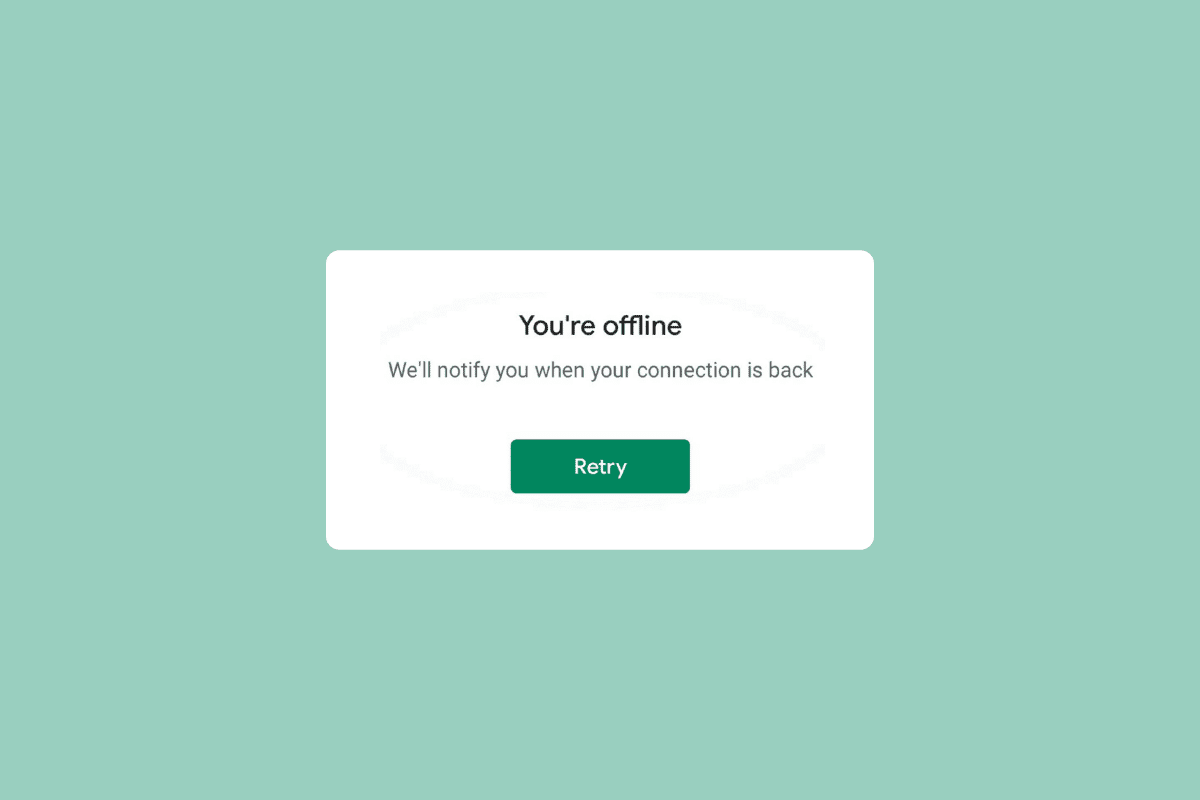
Kako rešiti problem sa Google aplikacijom koja prikazuje da ste van mreže na Androidu
Nastavite čitati da biste saznali više o efikasnim rešenjima za rešavanje problema sa Google aplikacijom za Android kada prikazuje grešku „uređaj van mreže“.
Zašto Google aplikacija za Android prikazuje da sam van mreže?
Ovaj problem može imati različite uzroke. Neki od najčešćih su navedeni u nastavku:
- Problemi sa sporim radom Android uređaja mogu prouzrokovati ovaj problem.
- Loša ili nestabilna internet veza takođe može biti uzrok ovog problema.
- Zastoji i nepravilan rad Google aplikacije mogu izazvati grešku da ste van mreže.
- Oštećeni keš podaci i privremene datoteke često su razlog ovog problema.
- Neispravne mrežne postavke na vašem Android uređaju takođe mogu biti uzrok problema.
- Ponekad su problemi vezani za sam Android operativni sistem povezani sa ovom greškom.
U nastavku teksta ćemo predstaviti različite metode za rešavanje problema sa Google aplikacijom za Android koja prikazuje da ste van mreže.
Napomena: Različiti proizvođači telefona imaju različite opcije podešavanja, stoga pre nego što promenite bilo koja podešavanja, pažljivo proverite da li su tačna. Sledeće metode su testirane na pametnom telefonu Moto G60.
Metod 1: Ponovno pokretanje uređaja
Ako primetite da se pojavljuje greška „trenutno ste van mreže“ u Google aplikaciji, uvek je dobar prvi korak ponovno pokretanje uređaja. Ako ne možete da se povežete na internet pomoću Google aplikacije, problem da je Google nedostupan jer je uređaj van mreže može biti rezultat kašnjenja u radu uređaja i raznih grešaka. Ponovno pokretanje uređaja može vam pomoći da rešite većinu manjih problema sa Android operativnim sistemom koji dovode do problema sa radom aplikacije. Možete pogledati uputstvo „Kako sigurno ponovo pokrenuti svoj Android telefon“ za dodatne informacije o bezbednom ponovnom pokretanju telefona i rešavanju problema sa Google-om koji konstantno pokazuje da ste van mreže.
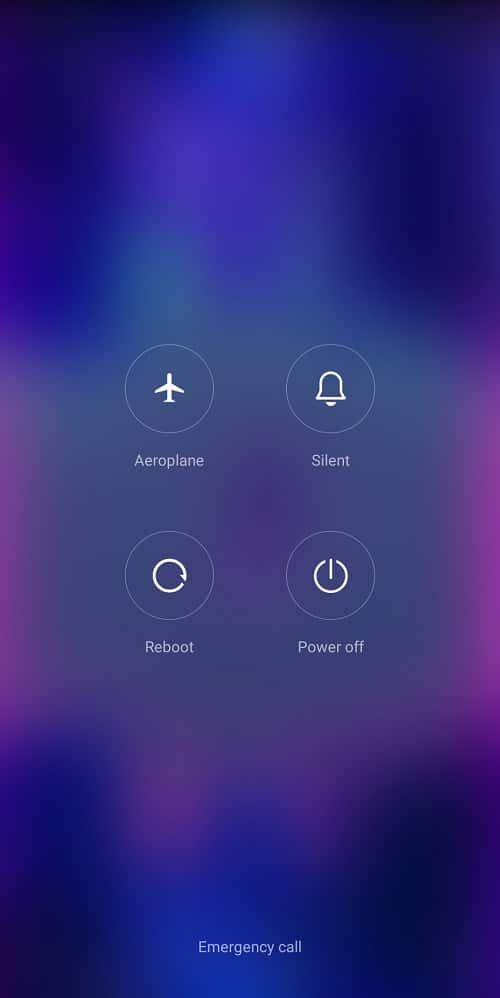
Metod 2: Rešavanje problema sa mrežom
Jedan od najčešćih razloga zašto možda nećete moći da se povežete sa Google aplikacijom na svom Android uređaju je loša internet konekcija. Ako je vaša mreža slaba i nestabilna, možda ćete imati poteškoća sa korišćenjem raznih aplikacija na vašem uređaju. Zbog toga, prvi korak koji treba razmotriti je rešavanje problema sa mrežom koji mogu dovesti do problema sa Google aplikacijom.
Korak I: Ponovno pokretanje WiFi rutera
Jedna od prvih stvari koje možete uraditi da biste rešili problem sa Google aplikacijom za Android kada pokazuje da ste van mreže je da proverite da li je vaš WiFi ruter pravilno povezan sa vašim uređajem. Generalno, greške mrežne veze na mobilnim telefonima su često uzrokovane nepravilnim povezivanjem rutera. Stoga, ako ne možete da se povežete sa Google aplikacijom, proverite da li ste pravilno povezali ruter. Pratite ove jednostavne korake da biste rešili problem sa Androidom koji pokazuje da ste trenutno van mreže.
1. Pritisnite i držite dugme za napajanje na vašem WiFi ruteru.
 Slika od OpenClipart-Vectors sa Pixabay-a
Slika od OpenClipart-Vectors sa Pixabay-a
2. Kada se ruter isključi, izvucite kabl rutera iz glavne utičnice.
3. Sačekajte nekoliko minuta, ponovo priključite kabl i uključite ruter.
Ako ovo ne pomogne i Google i dalje nije dostupan jer je uređaj van mreže, pređite na sledeći metod.
Korak II: Poboljšanje brzine interneta
Ako Google i dalje pokazuje problem sa mrežom na vašem uređaju, razmislite o proveri kod vašeg provajdera internet usluga. Ako problem nije izazvao WiFi ruter, vaš mrežni provajder može biti odgovoran za grešku u Google aplikaciji. Trebalo bi da razmislite o tome da kontaktirate svog internet provajdera kako biste bili sigurni da dobijate dovoljno jake i kvalitetne signale na svom uređaju. Ako koristite mobilne podatke za povezivanje sa Google-om, uverite se da imate aktivan internet paket za korišćenje internet usluga na svom telefonu. Ako imate problem sa sporom internet vezom, trebalo bi da pogledate uputstvo „spora internet veza? 10 načina da ubrzate svoj internet!“ kako biste pronašli metode za ubrzavanje interneta.
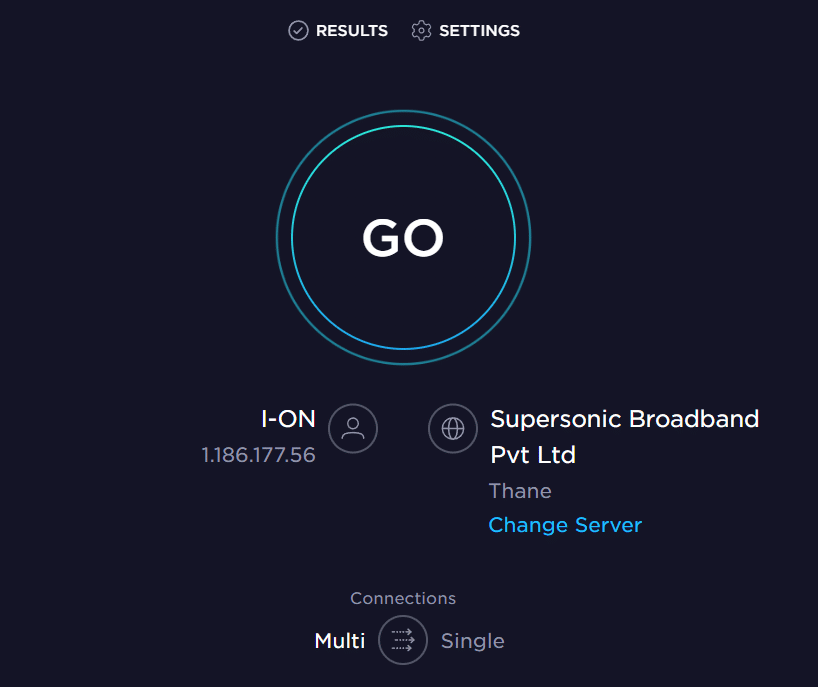
Metod 3: Ponovno pokretanje Google aplikacije
Trebalo bi da proverite da li Google aplikacija radi ispravno na vašem uređaju. Ako Google aplikacija na vašem Android uređaju ne funkcioniše kako treba, naići ćete na različite probleme dok pokušavate da pretražujete internet pomoću aplikacije. Problem „trenutno ste van mreže“ se može rešiti zaustavljanjem Google aplikacije na vašem uređaju.
1. Otvorite „Podešavanja“ iz menija telefona, a zatim dodirnite „Aplikacije“.
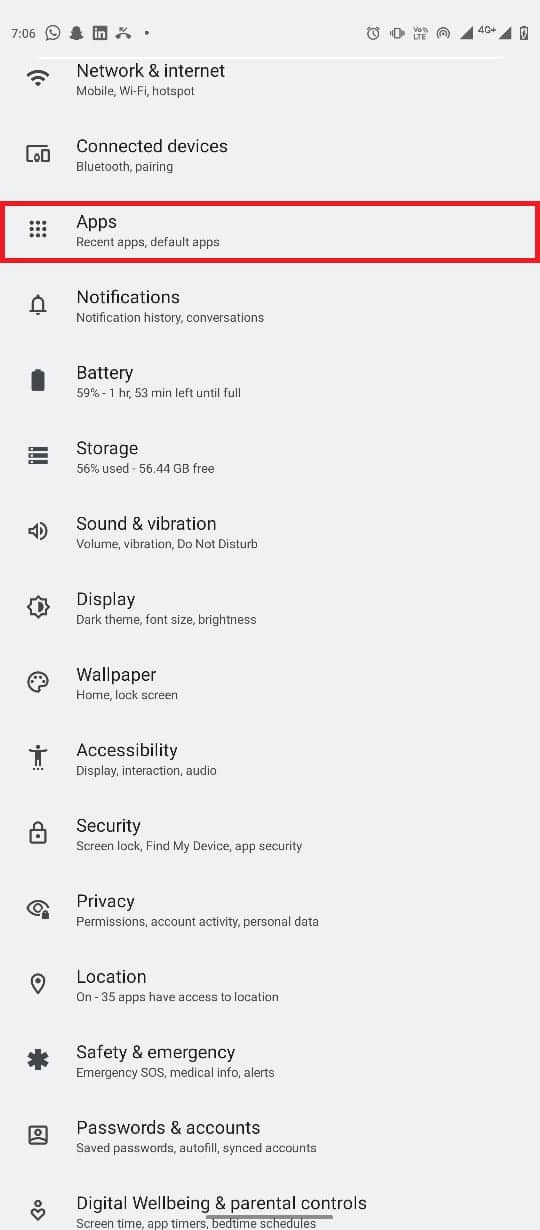
2. Ovde dodirnite dugme „Prikaži sve aplikacije“, a zatim izaberite „Google“.
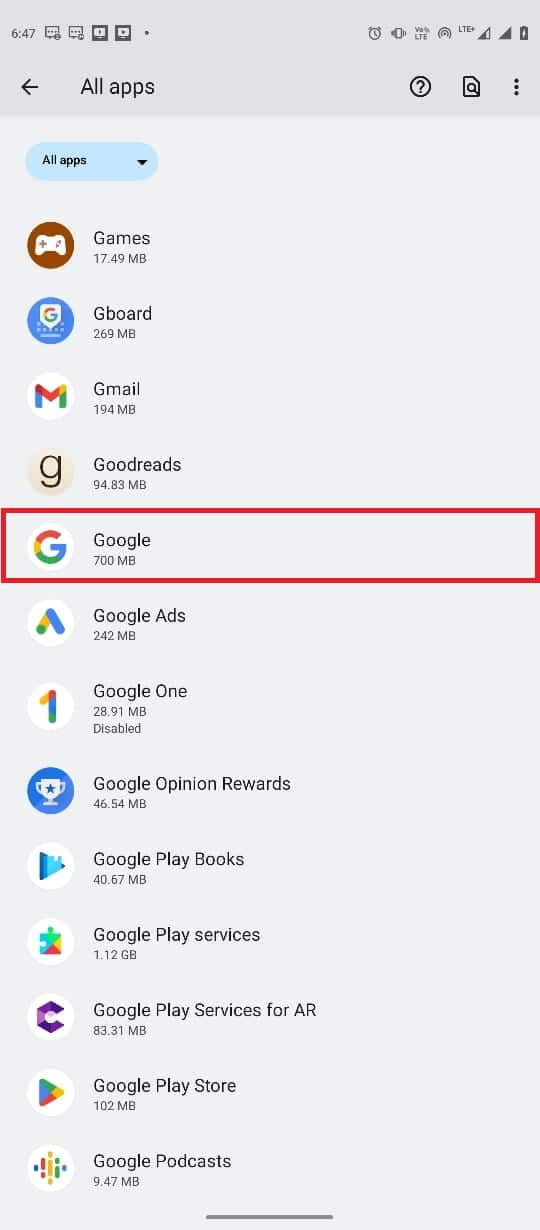
3. Pronađite i dodirnite ikonu „Force stop“ (Prinudno zaustavljanje).
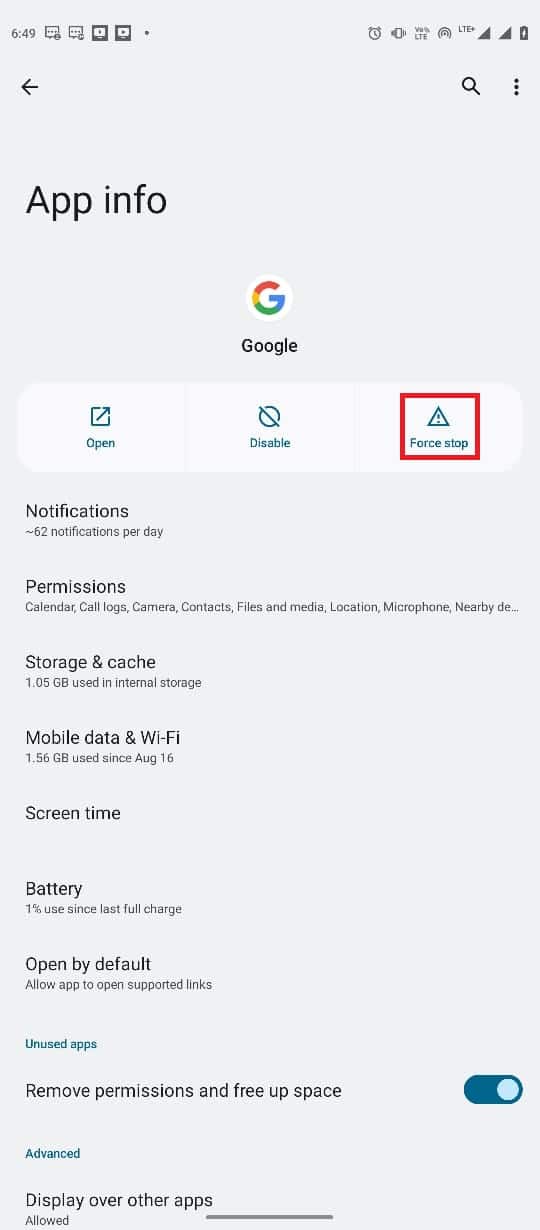
Metod 4: Brisanje keš memorije Google aplikacije
Ako Google i dalje pokazuje problem da ste van mreže na vašem uređaju, trebalo bi da razmislite o brisanju keš datoteka Google aplikacije. Keš datoteke su privremene datoteke aplikacija koje se čuvaju u memoriji vašeg telefona. Obično ove privremene datoteke ne bi trebalo da izazivaju probleme sa Google-om ili bilo kojom drugom aplikacijom na vašem telefonu. Međutim, ako su keš datoteke oštećene ili ih ima previše na vašem telefonu, aplikacija može naići na različite greške, kao što je Google nedostupan jer je uređaj van mreže. Možete da izbrišete keš datoteke za Google aplikaciju da biste pronašli rešenje za problem sa Google-om koji pokazuje da ste van mreže.
1. Pronađite i otvorite „Podešavanja“ u meniju telefona i izaberite „Aplikacije“.
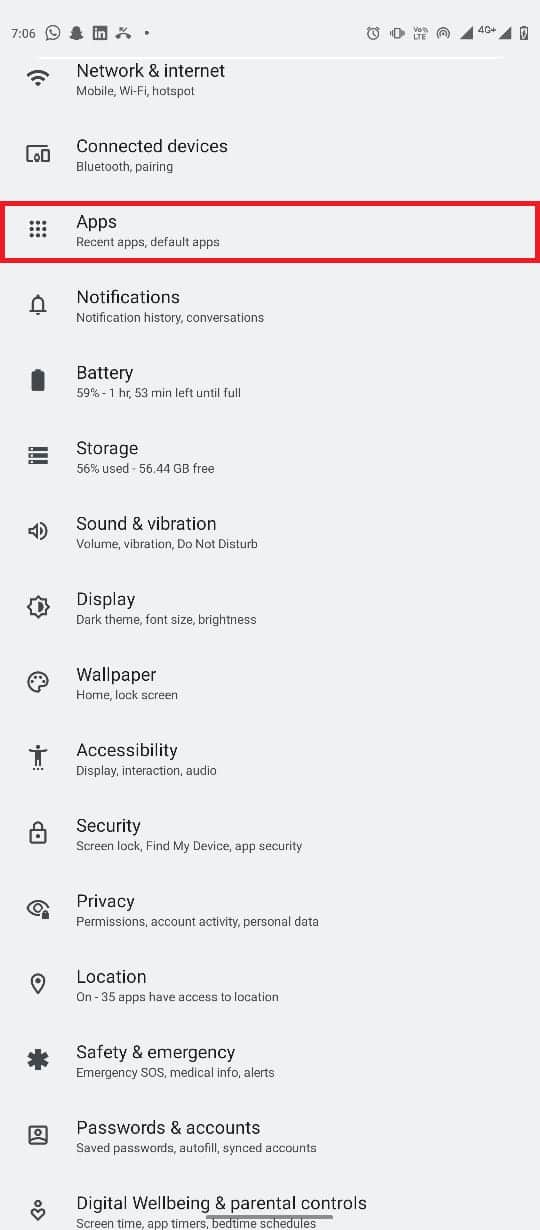
2. Pronađite i dodirnite „Prikaži sve aplikacije“, a zatim izaberite „Google“.
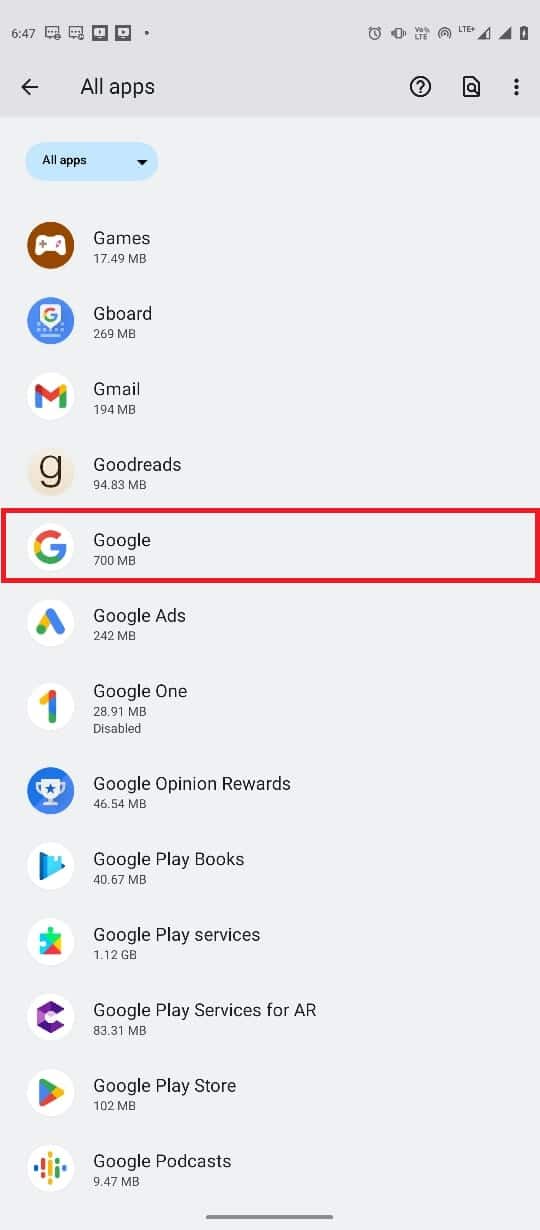
3. Pronađite i dodirnite „Skladište i keš“.
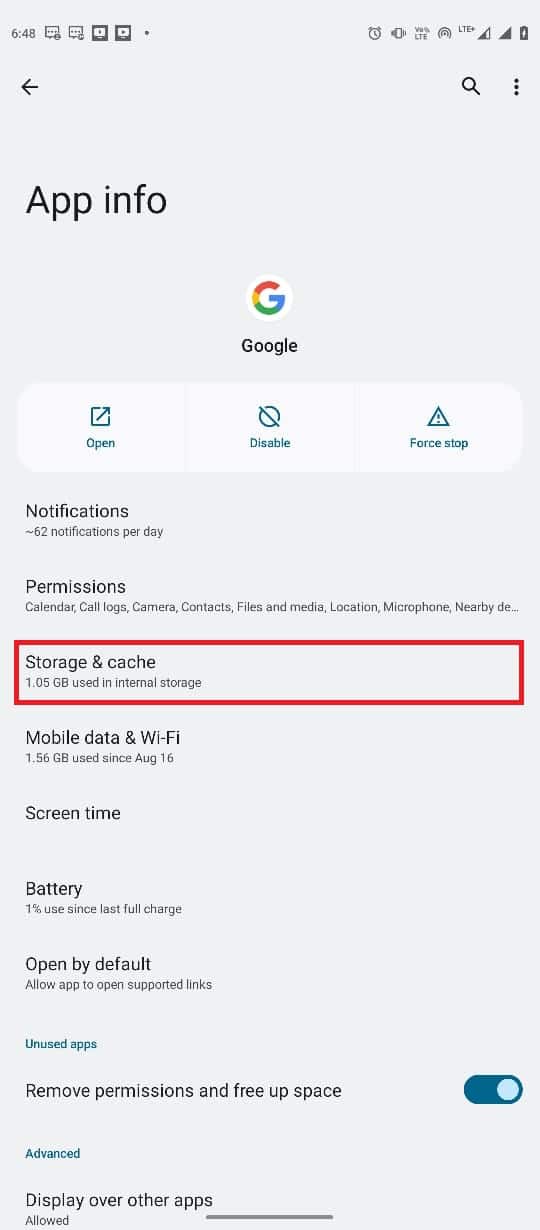
4. Sada dodirnite dugme „Obriši keš“.
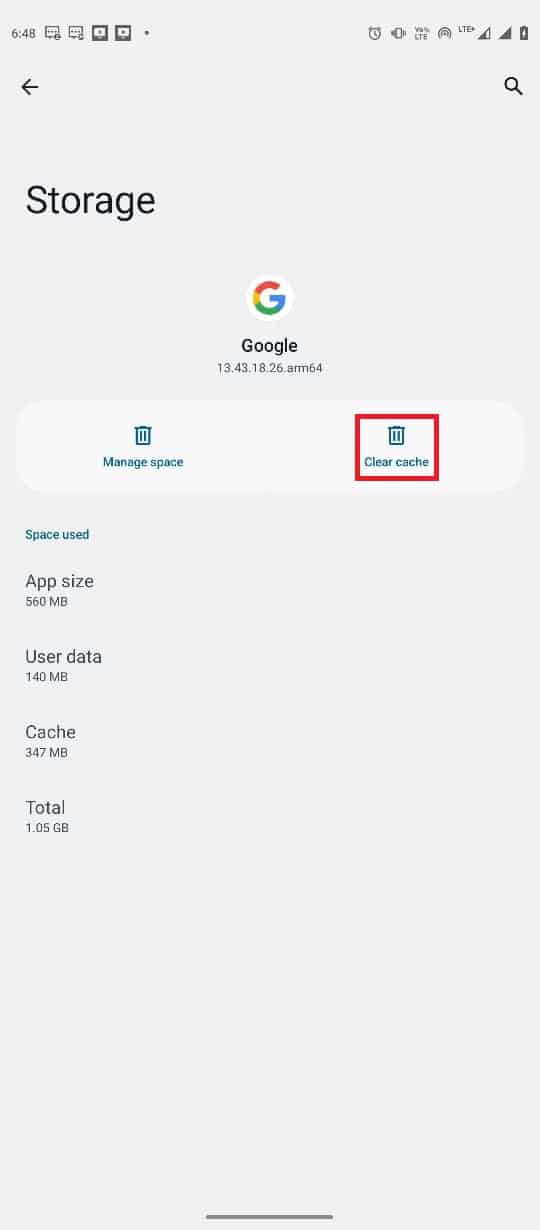
Metod 5: Resetovanje mrežnih postavki
Ako prethodne metode nisu funkcionisale i problem „trenutno ste van mreže“ i dalje postoji, možete pokušati da resetujete mrežna podešavanja na telefonu da biste rešili problem. Možete koristiti ove jednostavne korake da resetujete mrežna podešavanja na svom uređaju.
1. Otvorite „Podešavanja“ iz menija telefona.
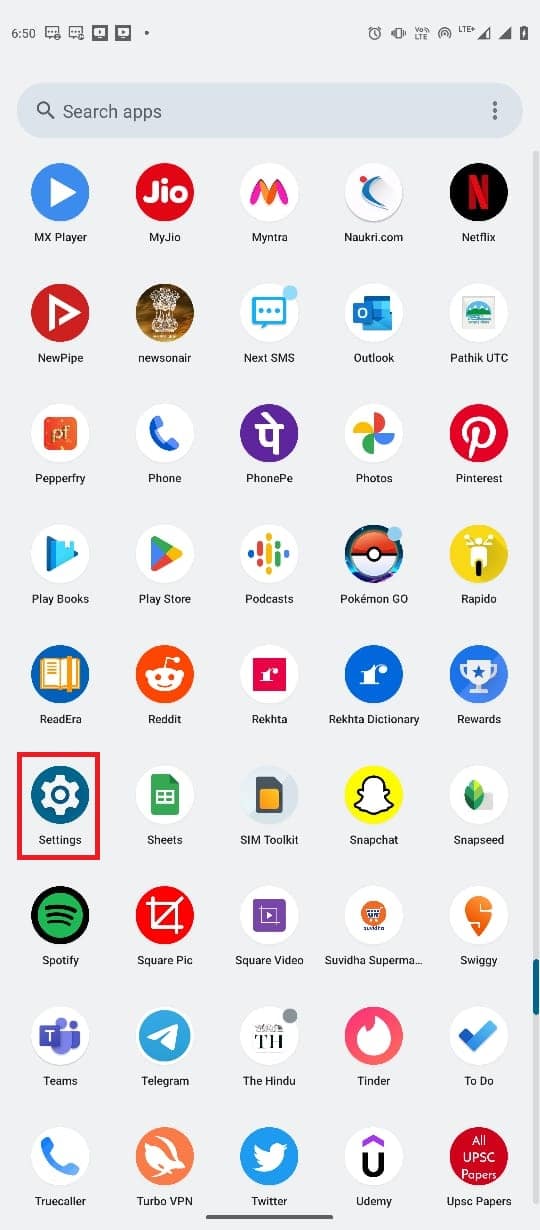
2. Skrolujte i dodirnite „Sistem“.
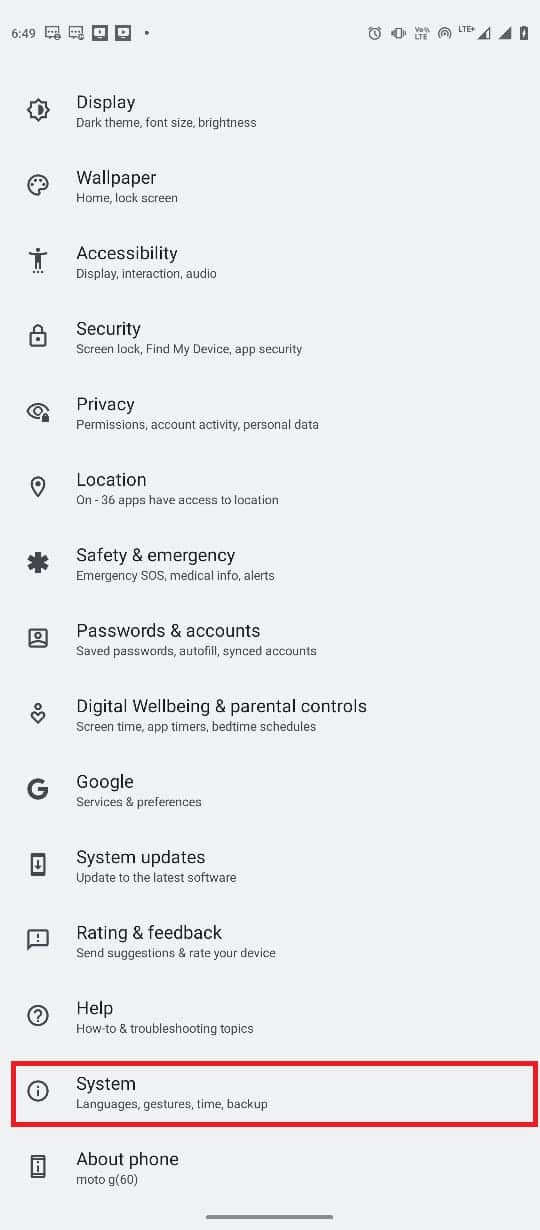
3. Sada dodirnite „Opcije resetovanja“.
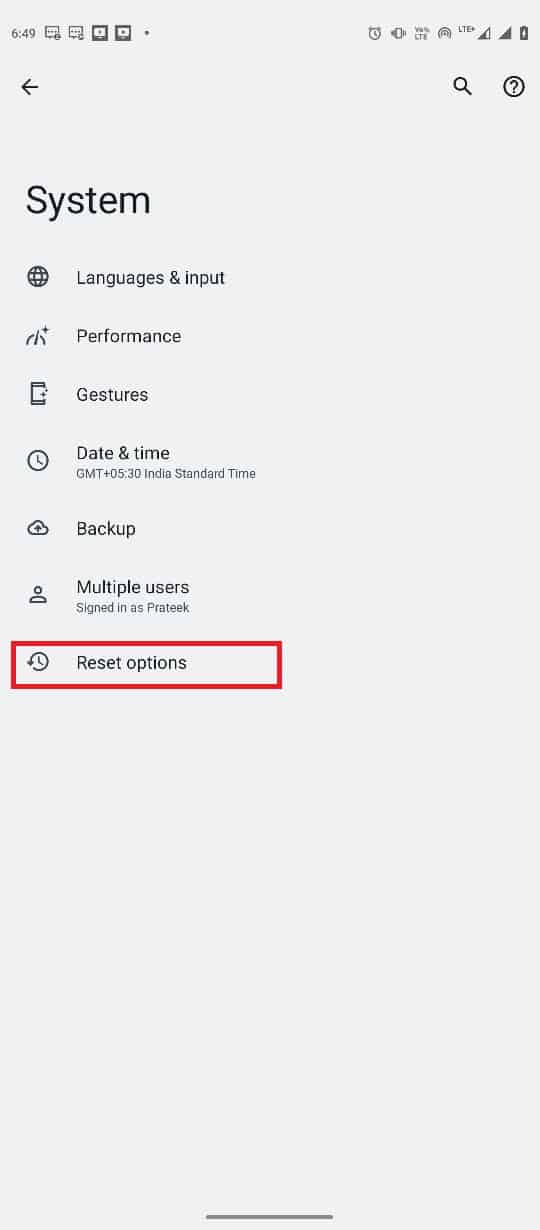
4. Sada dodirnite „Resetuj Wi-Fi, mobilni i Bluetooth“.
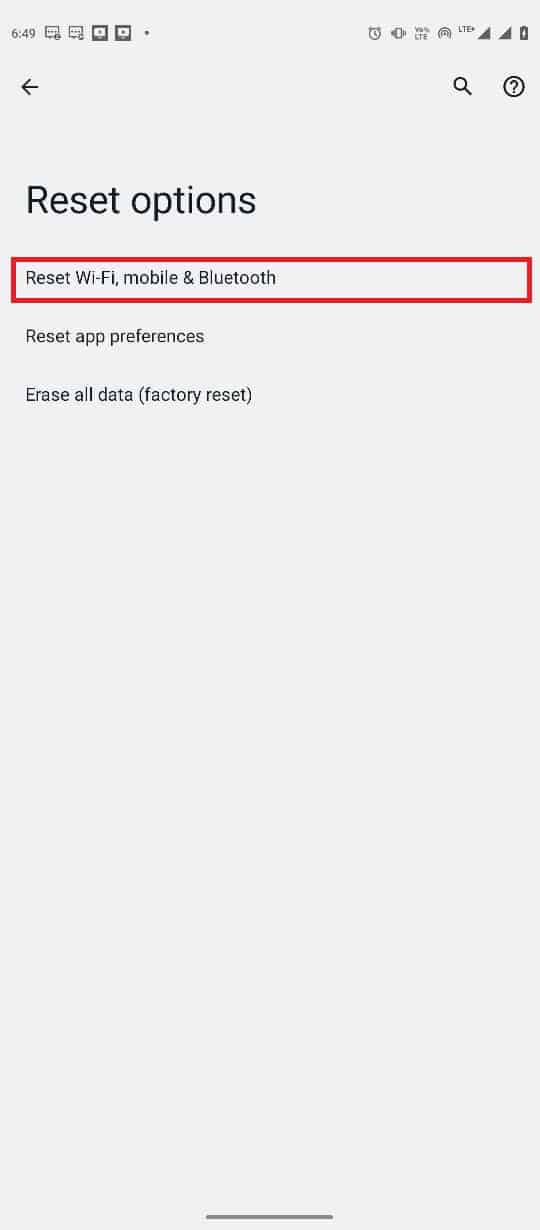
5. Na kraju, dodirnite „Resetuj podešavanja“.
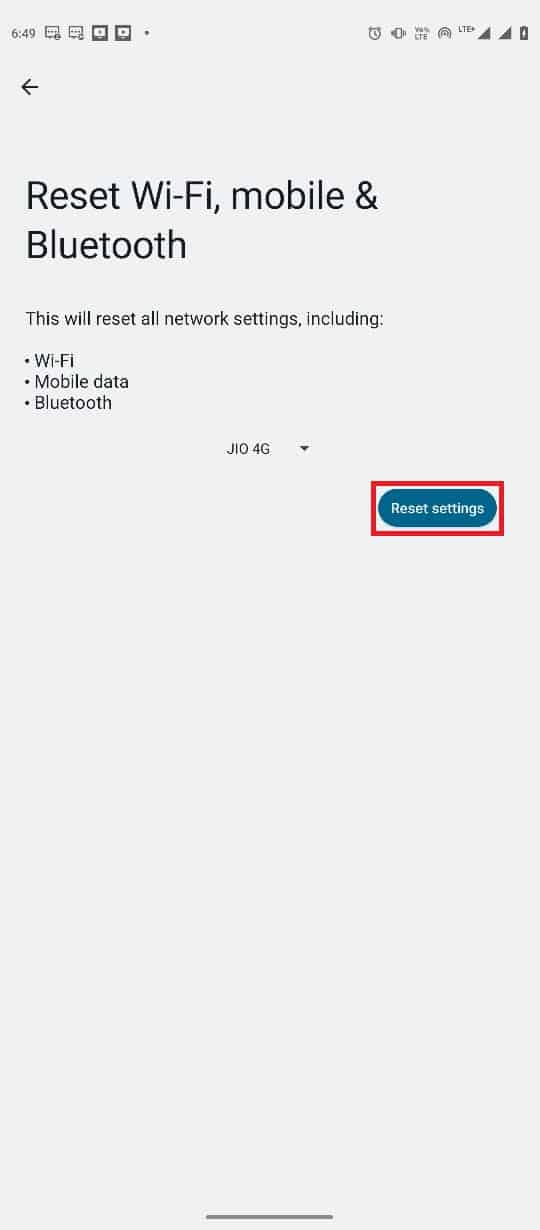
6. Ponovo se povežite na internet.
Metod 6: Korišćenje alata treće strane
Napomena: Dole navedene informacije su date samo u informativne svrhe. Mi ne preporučujemo korišćenje takvih alata.
U nekim slučajevima, problem može biti uzrokovan kvarovima u Android operativnom sistemu. Razni alati nezavisnih proizvođača se mogu koristiti za popravku Android OS-a, kao što je Tenorshare ReiBoot za Android. Ovi alati treće strane pokušavaju da lociraju i reše probleme sa operativnim sistemom Android.
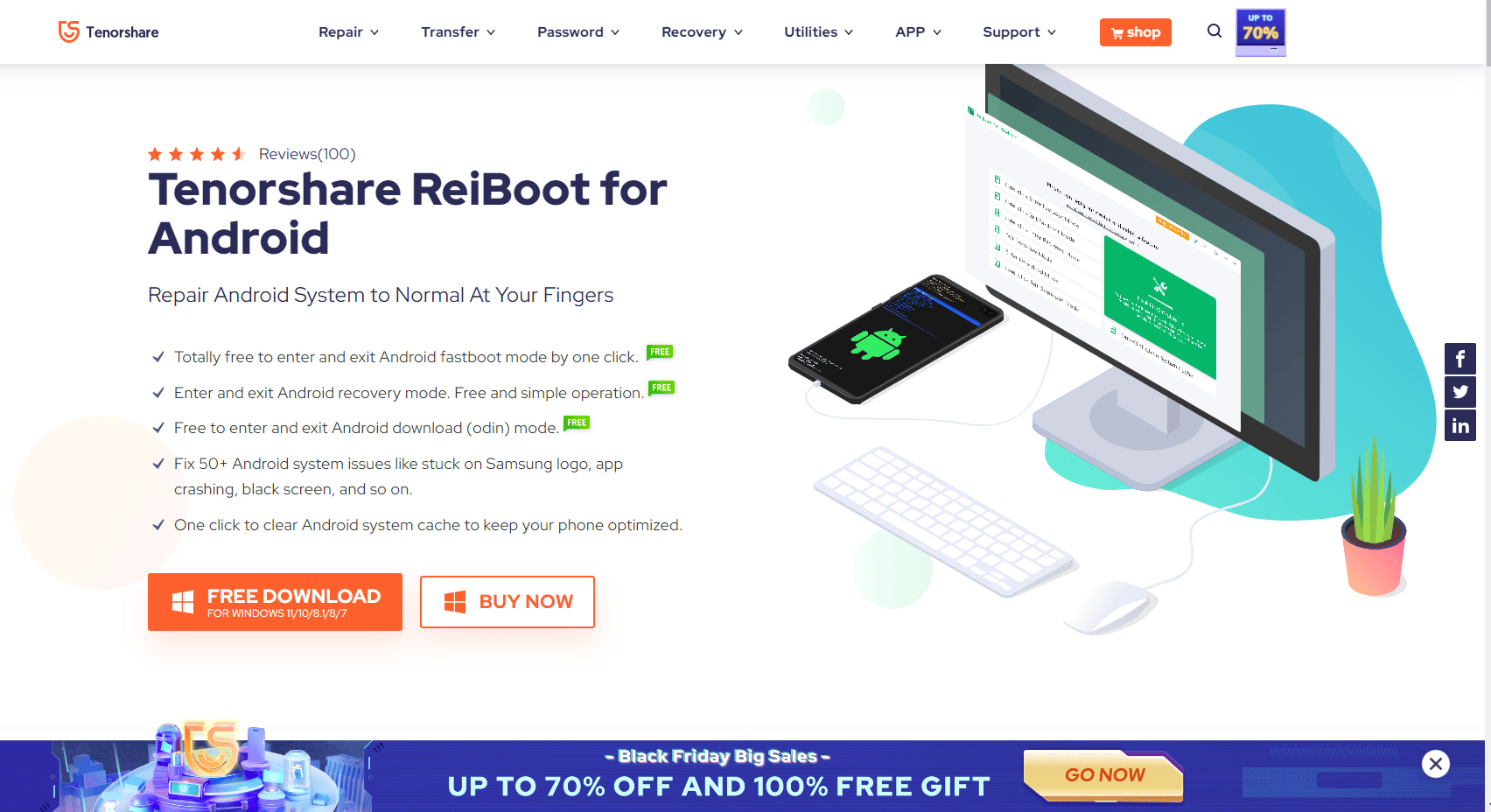
Često postavljana pitanja (FAQ)
P1. Zašto ne mogu da se povežem sa Google-om?
O1. Jedan od najčešćih razloga zašto ne možete da se povežete sa Google aplikacijom je loša internet veza. Stoga, uvek se uverite da imate stabilnu internet vezu da biste izbegli probleme sa Google vezom.
P2. Zašto Google aplikacija ne radi na mom Android uređaju?
O2. Može postojati više razloga za ovaj problem, kao što su loš internet, zastoj telefona ili aplikacije itd.
P3. Kako da popravim greške u Google aplikaciji na Androidu?
O3. Možete pokušati da obrišete keš podatke aplikacije za Google aplikaciju da biste rešili razne greške u aplikaciji, uključujući i greške u povezivanju.
P4. Kako da resetujem mrežna podešavanja na Androidu?
O4. Mrežna podešavanja se generalno mogu resetovati iz sistemskih postavki na Android uređaju. Međutim, podešavanja telefona mogu se razlikovati u zavisnosti od proizvođača.
P5. Šta uzrokuje greške Google-a „van mreže“ na Androidu?
O5. Nekoliko faktora može izazvati ovu grešku, uključujući oštećene keš podatke, zastoj telefona, lošu internet vezu itd.
***
Nadamo se da vam je ovaj vodič bio od pomoći i da ste uspeli da rešite problem sa Google-om koji prikazuje da ste van mreže na svom Android uređaju. Obavestite nas koji metod vam je pomogao. Ako imate bilo kakvih predloga ili pitanja, javite nam u odeljku za komentare.